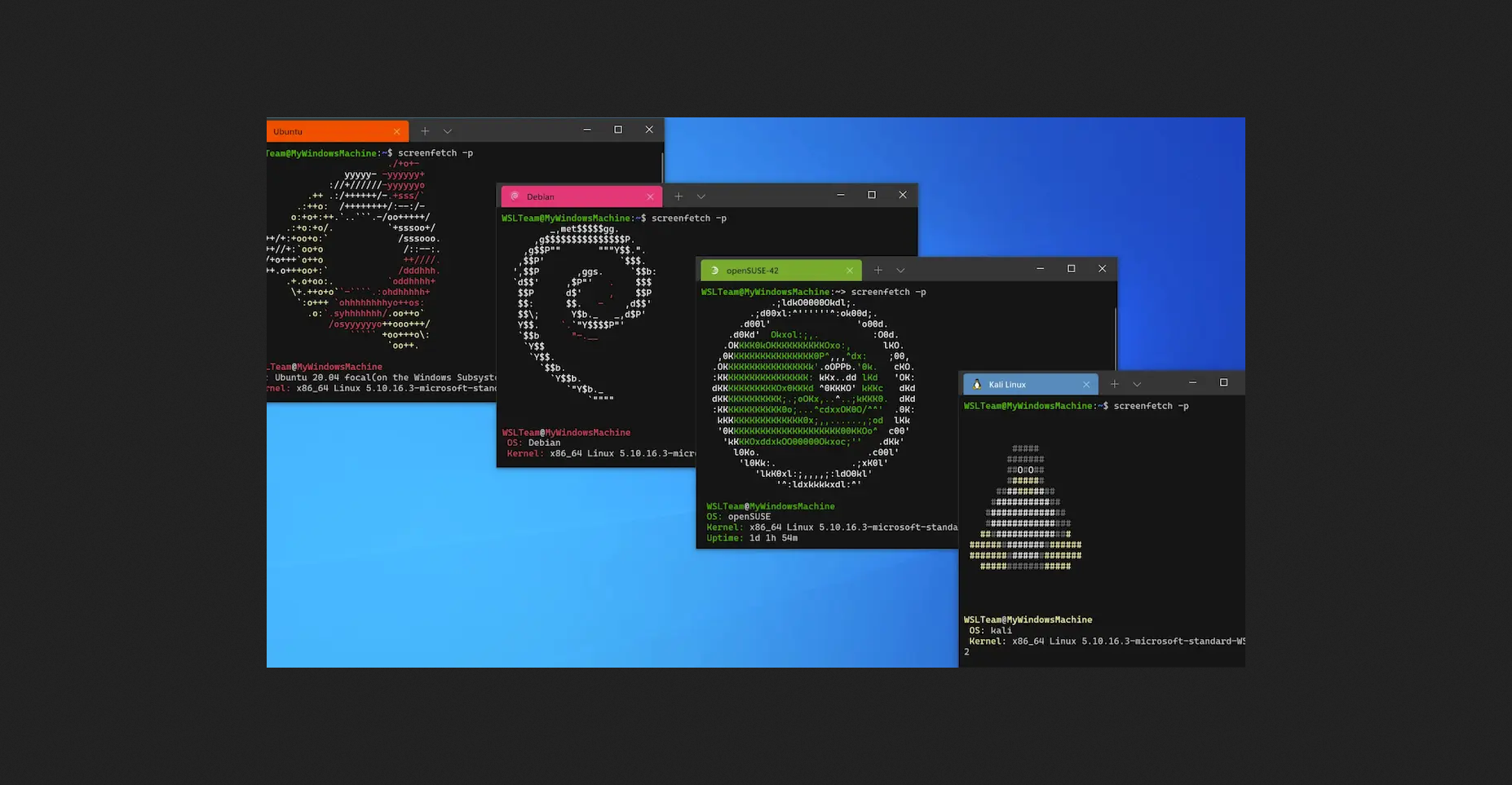Como Instalar o Cobol no Linux a Partir dos Fontes: Guia Passo a Passo
Se você deseja usar a versão mais recente do GnuCOBOL ou simplesmente quer entender melhor como o compilador funciona por dentro, compilar a partir dos fontes pode ser uma ótima opção. Esse caminho, inclusive, evita algumas situações que mencionamos em nossos artigos anteriores, que mostravam o processo de instalação a partir de binários e pacotes de repositório.
Neste site temos um outro guia que mostra um processo mais simples para instalar o GnuCobol no Ubuntu, no Mint ou menos no Windows com WSL a partir de pacotes binários pré-compilados. Se quiser, você pode dar uma olhada clicando aqui. Neste artigo, geraremos o compilador a partir de seus fontes. É um pouco mais trabalhoso, mas nos dá mais controle e evita situações inesperadas que temos que contornar quando trabalhamos com os binários já prontos
Neste guia, mostramos o passo a passo completo para instalar o GnuCOBOL em qualquer distribuição Linux, inclusive em servidores, usando o código-fonte oficial.
O que é o GnuCOBOL?
O GnuCOBOL (anteriormente OpenCOBOL) é um compilador COBOL livre que traduz programas COBOL para C e os compila com um compilador C (como o GCC). É amplamente usado por quem deseja manter ou testar aplicações COBOL em ambientes modernos sem depender de soluções proprietárias.
Passo 1: Verifique (e instale) as bibliotecas que são pré-requisitos
Para distribuições baseadas em Debian/Ubuntu:
sudo apt update
sudo apt install build-essential
sudo apt install gcc
sudo apt install make
sudo apt install libgmp-dev
sudo apt install libdb-dev
sudo apt install libncurses-dev
sudo apt install gettextPara distribuições Fedora, CentOs e RHEL
sudo dnf install gcc
sudo dnf install make
sudo dnf install gmp-devel
sudo dnf install db-devel
sudo dnf install ncurses-devel
sudo dnf install gettextSubstitua o comando dnf por yum se você estiver usando CentOS 7 ou anterior e RHEL 7 ou anterior.
Para distribuição Arch/Manjaro
sudo pacman -S base-devel
sudo pacman -S gmp
sudo pacman -S db
sudo pacman -S ncurses
sudo pacman -S gettextPasso 2: Baixe o código-fonte do compilador
Crie um diretório temporário para baixar os fontes do compilador:
cd /tmp
mkdir gnucobol
cd gnucobolAcesse https://sourceforge.net/projects/gnucobol/files/gnucobol/ e clique na pasta correspondente à versão mais recente (por exemplo, 3.2). Procure por um arquivo com nome parecido com gnucobol-3.2.tar.gz. Clique com o botão direito sobre ele e copie o link.
Volte ao terminal, digite o comando sudo wget e cole o link que você copiou. O comando ficará parecido com isso:
sudo wget https://sourceforge.net/projects/gnucobol/files/gnucobol/3.2/gnucobol-3.2.tar.gz/downloadQuando o download for concluído, aparecerá uma mensagem parecida com essa:
download 100%[=========================================================>] 5.23M 385KB/s in 20s
2025-07-11 15:25:39 (270 KB/s) - ‘download’ saved [5488582/5488582]Agora descompacte o arquivo baixado e entre no diretório que a descompactação vai criar:
tar xvf download
cd gnucobol-3.2Passo 3: Compile o GnuCobol
Execute os comandos abaixo para configurar, compilar e instalar:
./configure
make
sudo make install
make check
sudo ldconfigAlguns comentários sobre os comandos acima:
- O comando configure prepara o ambiente para compilação. Ele verifica se o sistema tem os pacotes necessários, ajusta caminhos e cria o arquivo makefile com base nas opções do seu sistema.
- O comando make compila o programa, usando o makefile gerado pelo configure, geralmente transformando .c em .o e depois em um executável.
- O comando make install instala o programa no seu sistema, copiando os binários gerados para /usr/local/bin, /usr/local/lib etc. Por isso ele necessita de acesso para sudo.
- O comando make check roda testes automáticos, verificando se tudo o que deveria ter sido compilado de fato foi. Ele também vai verificar se todas as estruturas de linguagem do Cobol estão funcionando. É muito importante que todas as bibliotecas mencionadas no passo 1 tenham sido instaladas com sucesso, pois é nessa agora que o make check vai verificar se recursos como arquivos indexados e screen section poderão ser tratadas pelo GnuCobol.
- O comando ldconfig atualiza a lista de bibliotecas compartilhadas disponíveis no sistema. Se /usr/local/lib já estiver listado em /etc/ld.so.conf ou /etc/ld.so.conf.d/*.conf, isso será o suficiente.
Passo 4: Teste a instalação
Execute o comando abaixo para verificar se o compilador pode ser encontrado:
cobc --versionSe tudo estiver bem, o cobc exibirá as seguintes mensagens:
cobc (GnuCOBOL) 3.2.0
Copyright (C) 2023 Free Software Foundation, Inc.
License GPLv3+: GNU GPL version 3 or later <https://gnu.org/licenses/gpl.html>
This is free software; see the source for copying conditions. There is NO
warranty; not even for MERCHANTABILITY or FITNESS FOR A PARTICULAR PURPOSE.
Written by Keisuke Nishida, Roger While, Ron Norman, Simon Sobisch, Edward Hart
Built Jul 11 2025 15:42:17
Packaged Jul 28 2023 17:02:56 UTC
C version "13.3.0"Passo 5: Compile seu primeiro programa
Crie algum diretório para armazenar seus fontes (por exemplo, ~/cbl). Vá para esse diretório, abra um editor de texto simples e digite o programa abaixo. Lembre-se que as três primeiras linhas devem começar na coluna 8, e as duas últimas na coluna 12:
identification division.
program-id. hello.
procedure division.
display "GnuCobol no Linux!"
stop run.Compile e rode o programa:
cobc -x hello.cbl
./helloO programa exibirá a seguinte mensagem:
GnuCobol no Linux!Fim
Parabéns! Você tem um compilador Cobol para chamar de seu, gratuito, sem mainframes, servidores ou soluções proprietárias. E continue seguindo o blog porque aqui a gente discute novidades e soluções implementadas com o GnuCobol.
Um forte abraço.